 Man kann so viel aufpassen wie man will, früher oder später trifft es jeden, ob selbst verschuldet oder aufgrund eines technischen Defekt: Datenverlust.
Man kann so viel aufpassen wie man will, früher oder später trifft es jeden, ob selbst verschuldet oder aufgrund eines technischen Defekt: Datenverlust.
Wie schnell wird aus Versehen ein Ordner mit geliebten Bildern gelöscht, ein Video beim Überfahren des Touchpad am Notebook in den Papierkorb befördert, eine in die Jahre gekommene SD-Karte hat Schreib- oder Lese-Probleme. Da ist es gut, wenn die Daten zuvor per Backup gesichert wurden. Falls keine Datensicherung zur Verfügung steht, hilft eine so genannte Datenwiederherstellungs-Software. Im folgenden Artikel findet Ihr meinen Erfahrungsbericht mit der „Data Recovery Wizard“ Software von EaseUS in der Free Edition.
Vom Verlieren und Wiederfinden – Erfahrungsbericht: EaseUS Data Recovery Wizard Free weiterlesen
Als Chefkoch arbeite ich als Systemadministrator und Programmierer. Hier blogge ich über Joomla, Magento, WordPress und Windows. In meiner Freizeit fotografiere ich viel, fahre mit meiner Yamaha XT660R oder Jogge durch die Gegend.
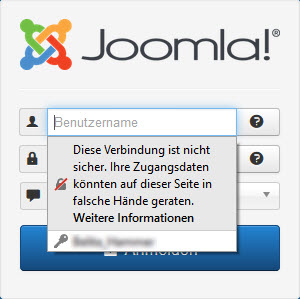 Zur Zeit in aller Munde, die Warnung beim Firefox Browser seit der Version 51, die vor einem einloggen über eine unverschlüsselte Verbindungen warnt. An diesem
Zur Zeit in aller Munde, die Warnung beim Firefox Browser seit der Version 51, die vor einem einloggen über eine unverschlüsselte Verbindungen warnt. An diesem 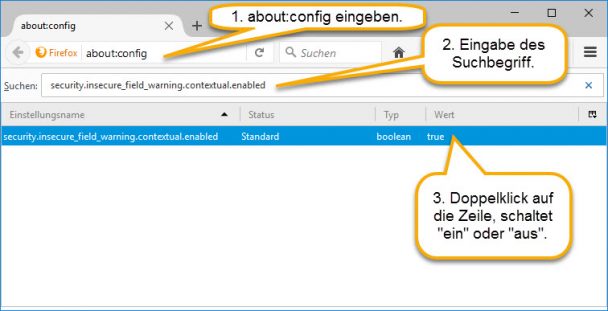
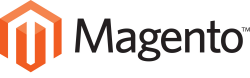 Oftmals ist es notwendig eine installierte Erweiterung in Magento für Testzwecke kurzfristig zu deaktivieren. Dies geschieht normalerweise in der Administration unter System > Konfiguration > Erweitert. Andere Erweiterungen lassen sich auch per Schalter in ihren jeweiligen Einstellungen deaktivieren. Wenn beide voran beschriebenen Methoden nicht funktionieren, so gibt es noch eine weitere Methode, die hilft, ohne dass man die Magento Erweiterung gleich deinstallieren muss.
Oftmals ist es notwendig eine installierte Erweiterung in Magento für Testzwecke kurzfristig zu deaktivieren. Dies geschieht normalerweise in der Administration unter System > Konfiguration > Erweitert. Andere Erweiterungen lassen sich auch per Schalter in ihren jeweiligen Einstellungen deaktivieren. Wenn beide voran beschriebenen Methoden nicht funktionieren, so gibt es noch eine weitere Methode, die hilft, ohne dass man die Magento Erweiterung gleich deinstallieren muss.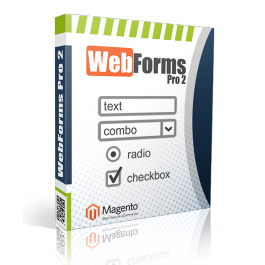 Wer, wie ich, schon länger auf der Suche nach einem RSForm!Pro für Joomla Äquivalent für Magento ist, dem kann geholfen werden. Mit dem „
Wer, wie ich, schon länger auf der Suche nach einem RSForm!Pro für Joomla Äquivalent für Magento ist, dem kann geholfen werden. Mit dem „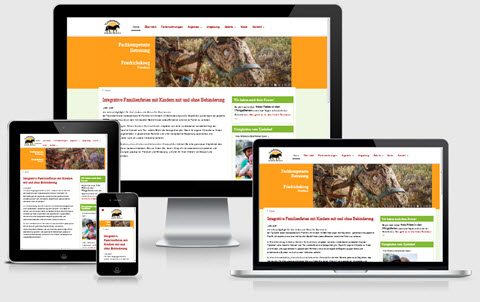
 Um einen xt:Commerce Online Shop auf einen anderen Server umzuziehen, zum Beispiel auf einen lokalen Entwicklungsserver oder der Umzug auf einen neuen Server, sind die im folgenden beschriebenen Schritte notwendig. Dabei sind lediglich geringe Kenntnissen in FTP, PHP und MySQL notwendig.
Um einen xt:Commerce Online Shop auf einen anderen Server umzuziehen, zum Beispiel auf einen lokalen Entwicklungsserver oder der Umzug auf einen neuen Server, sind die im folgenden beschriebenen Schritte notwendig. Dabei sind lediglich geringe Kenntnissen in FTP, PHP und MySQL notwendig.